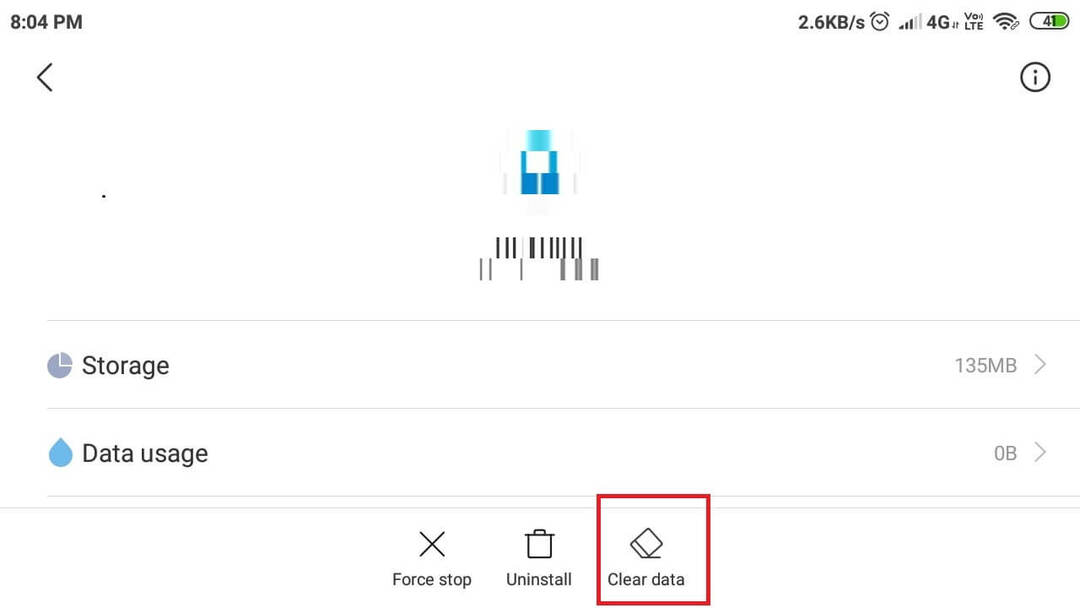ეს პროგრამა თქვენს დრაივერებს განაგრძობს მუშაობას და ამით გიცავთ კომპიუტერის ჩვეულებრივი შეცდომებისგან და აპარატურის უკმარისობისგან. შეამოწმეთ თქვენი ყველა მძღოლი ახლა 3 მარტივ ეტაპზე:
- ჩამოტვირთეთ DriverFix (დადასტურებული ჩამოტვირთვის ფაილი).
- დააჭირეთ დაიწყეთ სკანირება იპოვონ ყველა პრობლემატური მძღოლი.
- დააჭირეთ განაახლეთ დრაივერები ახალი ვერსიების მისაღებად და სისტემის გაუმართაობის თავიდან ასაცილებლად.
- DriverFix გადმოწერილია ავტორი 0 მკითხველი ამ თვეში.
Nikon- ის კამერები იყენებენ SD ბარათს დაწკაპუნებული სურათების წასაკითხად და დასაწერად. ზოგჯერ, კამერამ შეიძლება შეწყვიტოს ბარათის კითხვა. რამდენიმე მომხმარებელმა აღნიშნა, რომ Nikon კამერა არ კითხულობს SD ბარათის საკითხს.
როგორც ჩანს, Nikon კამერის პრობლემა SD ბარათთან დაკავშირებით საერთო საქმეა. რამდენიმე მომხმარებელმა აღნიშნა მსგავსი პრობლემები.
თუ თქვენ ეს პრობლემაც გაწუხებთ, აქ მოცემულია რამოდენიმე პრობლემის გადაჭრა, რაც დაგეხმარებათ Nikon კამერის გადასაჭრელად, რომელიც არ კითხულობს SD ბარათის საკითხს.
შეასწორეთ Nikon კამერის SD კითხვის პრობლემები
1. შეასრულეთ ძირითადი SD ბარათის შემოწმებები

- პრობლემების მოგვარების სხვა რჩევების გამოყენებამდე შეასრულეთ ეს ძირითადი შემოწმებები, რომ დარწმუნდეთ, რომ SD ბარათი სამუშაო პირობებშია.
- ამოიღეთ მეხსიერების ბარათი კამერიდან. ჩადეთ SD ბარათი და დარწმუნდით, რომ სწორად ჩასვამთ მას. SD ბარათის ჩასმისას უნდა გაიგოთ დაწკაპუნების ხმა.
- შეამოწმეთ, დამტკიცებულია თუ არა SD ბარათი, რომელსაც იყენებთ კომპანია. შეგიძლიათ შეამოწმოთ დამტკიცებული ბარათის სია აქ.
- ამოიღეთ მეხსიერების ბარათი და შეამოწმეთ სუფთაა თუ არა მეხსიერების ბარათის საკონტაქტო ქინძისთავები. გამოიყენეთ რბილი მშრალი ქსოვილი t0 და გაწმინდეთ ნებისმიერი მტვერი. ჩადეთ ბარათი და შეამოწმეთ რაიმე გაუმჯობესება.
2. შეამოწმეთ და განაახლეთ ბარათი
- ბარათის ფორმატის დაწყებამდე შეამოწმეთ იგი მუშაობს თუ არა კომპიუტერის გამოყენებით. ჩადეთ ბარათი თქვენს ლეპტოპში ან ბარათის გარე მკითხველში ბარათის წამკითხველში და შეამოწმეთ არის თუ არა იგი აღმოჩენილი.
- შექმენით ბარათის მონაცემების სარეზერვო ასლი თქვენს კომპიუტერში.
- მარჯვენა ღილაკით დააჭირეთ ღილაკს SD ბარათი და აირჩიეთ ფორმატი
- Სთვის Ფაილების სისტემადააჭირეთ ჩამოსაშლელ მენიუს და აირჩიეთ ცხიმი და დააჭირეთ ღილაკს დაწყება ღილაკი
- ფორმატის დასრულების შემდეგ ამოიღეთ SD ბარათი.
- ჩადეთ იგი თქვენს Nikon კამერაში და შეამოწმეთ, შეუძლია თუ არა კამერას SD ბარათის წაკითხვა.
ფორმატირება Nikon კამერის გამოყენებით
- თუ პრობლემა გამეორდა, სცადეთ ბარათის ფორმატირება კამერის გამოყენებით.
- ჩადეთ SD ბარათი თქვენს კამერაში.
- დააჭირეთ ღილაკს მენიუ ღილაკი
- გადაახვიეთ ქვემოთ და აირჩიეთ დაყენების მენიუ.
- აირჩიეთ "მეხსიერების ბარათის ფორმატი”ვარიანტი.
- დააჭირეთ დიახ მოქმედების დასადასტურებლად.
- ბარათის ფორმატირების შემდეგ შეამოწმეთ, შეუძლია თუ არა კამერას ბარათის წაკითხვა.
3. განაახლეთ კამერის firmware
- თუ პრობლემა გამეორდება, პრობლემა შეიძლება იყოს თქვენს კამერაზე. სცადეთ კამერის firmware- ის განახლება და შეამოწმეთ რაიმე გაუმჯობესება.
- შეამოწმეთ ამჟამად დაინსტალირებული firmware, გადადით აქ მენიუ> დაყენება> firmware ვერსია.
- Წადი ნიკონის მხარდაჭერა გვერდი
- აირჩიეთ თქვენი კამერის მოდელი ვარიანტებიდან.
- დააჭირეთ Firmware- ს და ჩამოტვირთეთ და თქვენი კამერისთვის ხელმისაწვდომი firmware- ის უახლესი ვერსია.
- დარწმუნდით, რომ კამერის აკუმულატორი სრულად არის დამუხტული.
- ამოიღეთ გადმოწერილი firmware და გადაიტანეთ firmware ფაილი თქვენს SD ბარათზე (ეს არ არის საქაღალდე, არამედ მხოლოდ ფაილების შიგნით არსებული ფაილები).
- ამოიღეთ მეხსიერების ბარათი და ჩადეთ იგი თქვენს კამერაში.
- Წადი მენიუ> დაყენების მენიუ> firmware ვერსია.
- აქ უნდა ნახოთ ვარიანტი "განახლება".
- აირჩიეთ განახლება და დააჭირეთ ᲙᲐᲠᲒᲘ.
- აირჩიეთ დიახ და შემდეგ აირჩიეთ ᲙᲐᲠᲒᲘ.
- დაელოდეთ პროცესის დასრულებას. განახლების დასრულების შემდეგ, უნდა ნახოთ „განახლება დასრულებულია. გამორთეთ კამერა”გაგზავნა ეკრანზე.
- გამორთეთ კამერა. ისევ ჩართე.
- შეამოწმეთ, აქვს თუ არა კამერას SD ბარათის წაკითხვა ახლა.
ამ სტატიაში მოცემული პრობლემების გადაჭრის რჩევების გათვალისწინებით, თქვენ შეგიძლიათ მოწესრიგდეთ Nikon- ის კამერა, რომელიც მარტივად არ კითხულობს SD ბარათის საკითხს.
შეიტყვეთ მეტი ნიკონის სამყაროს შესახებ:
- 5 საუკეთესო პროგრამა Windows 10-ზე Nikon ფოტოების ნედლეული რედაქტირებისთვის